Propaganda
A Amazon tornou a leitura de livros no Kindle tão simples quanto clicar em um botão a cada dois minutos. No entanto, isso levou muitos a negligenciar o restante das habilidades do Kindle. A maioria dos usuários não parece ter passado os recursos padrão do Kindle. Portanto, aqui estão algumas dicas para ajudar você a aproveitar melhor o leitor de e-books da Amazon.
1. Converter documentos antes de enviar para o Kindle
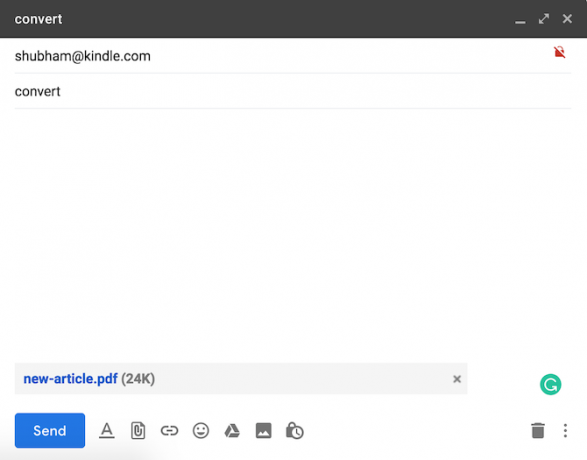
Você pode estar familiarizado com o recurso Enviar para o Kindle, que permite enviar rapidamente por e-mail livros ou documentos para o seu Kindle. Mas, embora seja compatível com uma vasta gama de formatos de arquivo, apenas dois permitem que você aproveite completamente suas funcionalidades, como tamanho da fonte e WhisperSync.
Felizmente, a Amazon oferece uma solução fácil. Para converter documentos para o formato Kindle, basta escrever "converter" como a linha de assunto ao enviar um documento pessoal por e-mail para o seu endereço Enviar para Kindle. A Amazon converterá automaticamente o arquivo e o adicionará à sua biblioteca do Kindle.
2. Obter uma tela inicial do Kindle livre de desordem
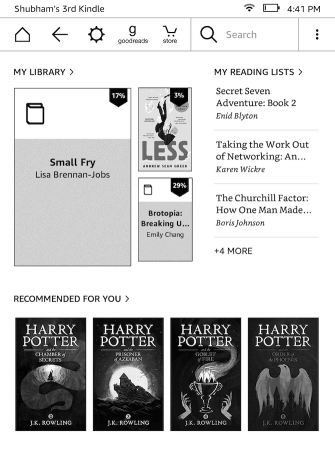

Por padrão, a tela inicial do Kindle é preenchida com livros que a Amazon considera interessantes e itens da sua lista de leitura. Isso deixa pouco espaço para os livros que já estão na sua biblioteca. No entanto, você pode organizar a tela inicial do seu Kindle desativando essas recomendações.
Para fazer isso, você precisará ir para o Definições, então Opções do dispositivo. Depois toque Opções avançadas. Lá, você encontrará uma opção para desativar Visualização da tela inicial.
3. Conecte contas sociais ao seu Kindle
A Amazon também permite vincular suas contas sociais, como o Facebook e o Twitter, ao Kindle. Isso permite que você compartilhe instantaneamente trechos e passagens de um livro em suas linhas do tempo sociais. Até o momento, a Amazon suporta apenas três sites: Facebook, Twitter e Goodreads.
Para conectar seus perfis sociais, você precisará acessar o Definições e toque Minha conta. Entrar Redes sociais e clique no que você gostaria de configurar. Feito isso, você pode destacar qualquer texto enquanto lê um livro e pressionar o botão de compartilhamento para encaminhá-lo para suas linhas de tempo sociais.
4. Veja as passagens mais destacadas em um Ebook
Também há uma maneira de você visualizar as passagens mais destacadas de um livro no Kindle. Para ler aqueles, abra o livro e toque no botão de três pontos presente no menu de acesso rápido superior. Em seguida, clique em Notas e depois insira o Popular aba.
Aqui, você poderá visualizar o texto destacado pelo número máximo de leitores. O dispositivo mostrará até quantas pessoas o destacaram e em qual página está situada. Você pode tocar em qualquer parágrafo individual para ir rapidamente para a página associada também.
5. Exportar os destaques do Kindle
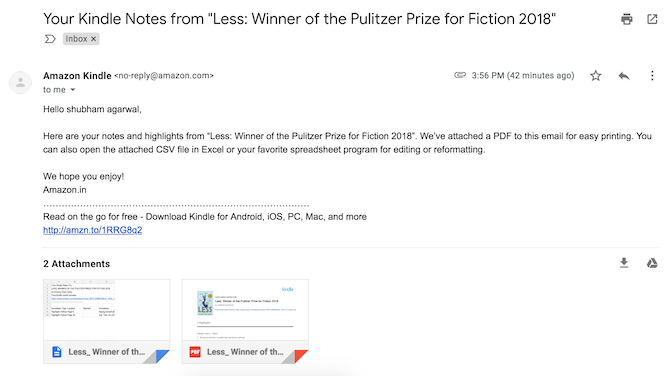
Para pessoas que desejam compartilhar todos os destaques e anotações de um livro, há uma opção para exportá-los também. No mesmo painel do Notes, um botão intitulado Notas de exportação está disponível. Quando você solicita seus destaques por meio disso, a Amazon envia um e-mail com um arquivo PDF e CSV contendo todas as suas anotações desse livro específico.
6. Faça uma captura de tela no seu Kindle
Como seu telefone ou computador, você também pode tirar uma captura de tela em um Kindle. O processo é um pouco mais complicado e pode levar algumas tentativas, se você é novo. Para capturar uma captura de tela no seu Kindle, você precisará tocar em dois cantos opostos, como o canto superior direito e o canto inferior esquerdo.
Se for bem-sucedido, a tela piscará momentaneamente. Para usar essas capturas de tela, você deverá conectar seu Kindle a um computador e exportá-las. Eles estarão presentes no local raiz, não dentro de nenhuma pasta específica.
7. Aumente a vida útil da bateria do seu Kindle
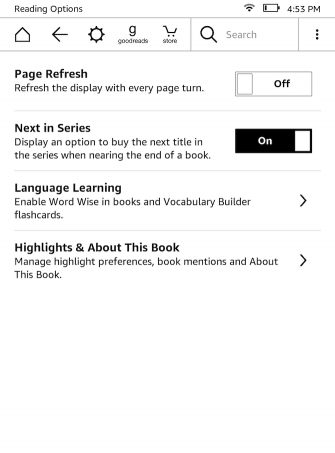

Embora seu Kindle provavelmente dure semanas com uma única carga, ainda é irritante ver que a bateria está acabando quando você está prestes a começar a ler um novo livro. Com alguns ajustes, você pode aumentar ainda mais a duração da bateria. O primeiro é ligar Modo avião quando você não está baixando ou navegando em novos livros. A maneira mais rápida de fazer isso é revelando o menu superior e clicando no ícone de roda dentada.
Além disso, você também pode desligar Atualização de página de Opções de Leitura em Definições. A desativação dessa configuração impede essencialmente que o Kindle atualize manualmente sua tela de papel eletrônico a cada virada de página.
A razão pela qual a tela precisa ser atualizada é que as exibições de papel eletrônico tendem a sofrer de um problema chamado "fantasma", onde resíduos do texto da última página são visíveis na próxima. Deixar a configuração Atualizar página garante que você nunca tenha fantasmas. No entanto, mesmo sem ele ativado, é altamente improvável que você encontre problemas. Se fizer isso, você sempre pode ligá-lo novamente.
8. Alterar rapidamente o brilho do seu Kindle
O controle deslizante de brilho do seu Kindle vem com um atalho rápido para capturá-lo até o nível máximo. Mas e as sessões de leitura noturnas em que você gostaria que fosse no mínimo? Acontece que também há um atalho bacana para isso.
Para reduzir ao mínimo o brilho da tela do Kindle, pressione e segure o pequeno ícone de sol na borda esquerda do controle deslizante. Enquanto já houver um botão Max, você também pode manter o ícone do sol pressionado na borda direita para aumentar o brilho ao nível mais alto.
9. Aprenda um idioma usando o Kindle
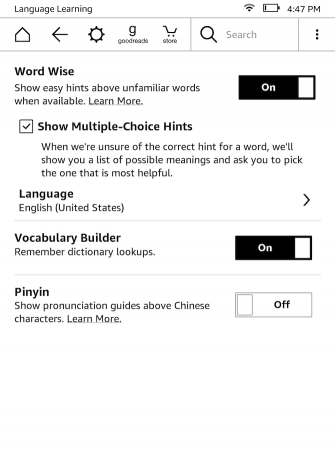
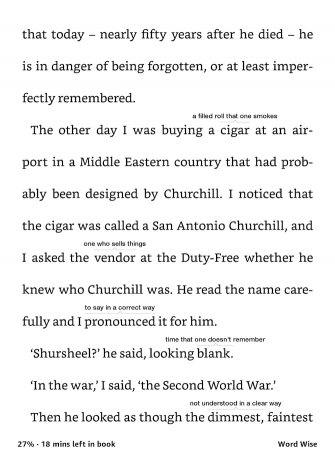
Os dispositivos Kindle vêm com uma ferramenta integrada para os leitores que estão tentando melhorar a compreensão do inglês. É chamado Word Wise e, quando ativado, mostra dicas sobre palavras difíceis. Você também pode ajustar o número de dicas que o dispositivo mostra em uma única página, dependendo de quão bem você conhece o idioma.
Para ativar o Word Wise, vá para as configurações e clique em Opções de Leitura. Toque em Aprendizado de idiomas e ative o Word Wise. Você pode especificar se deve exibir várias dicas para palavras mais complicadas. No momento da redação, o Word Wise era compatível apenas com dois idiomas: inglês e chinês.
Expanda sua biblioteca do Amazon Kindle
Embora a maioria dessas dicas possa parecer trivial, elas podem melhorar significativamente sua experiência, especialmente se você é um usuário ativo do Kindle. Se você quiser mais, há uma série de sites brilhantes para proprietários de Kindle para navegar quando não estão lendo livros. E confira como obtenha atualizações de notícias em seu Kindle com Caliber Como obter atualizações de notícias em seu Kindle usando o CaliberKindles pode lidar com mais do que apenas ebooks. Veja como você pode receber e ler atualizações de notícias em seu Kindle usando o Caliber. consulte Mais informação .
Sediado em Ahmedabad, Índia, Shubham é jornalista freelancer em tecnologia. Quando ele não está escrevendo sobre o que é tendência no mundo da tecnologia, você o encontrará explorando uma nova cidade com sua câmera ou jogando o jogo mais recente em seu PlayStation.
